
Bu yazıda, iPhone’da “iMessage teslim edilmedi” sorununu çözmenin en iyi yollarını anlatacağız.
iMessage’ın “Teslim Edildi” uyarısı, yazılan mesajların bazı nedenlerden dolayı henüz alıcının cihazına başarılı bir şekilde teslim edilmediği anlamına gelir.
iMessage teslim edilmedi sorununun başlıca nedenleri arasında: çalışmayan WiFi veya hücresel veri, Rahatsız Etmeyin modunun açık olması veya mesaj gönderdiğiniz telefon numarasının geçersiz olması sayılabilir.
Bu makalede, iMessage hatasının nedenlerine bakıyoruz ve iPhone, iPad veya Mac’inizdeki mesajlar uygulamasını düzeltmenize yardımcı olacak basit sorun giderme ipuçları sunuyoruz.
iMessage Teslim Edilmedi
Apple Sistem Durumunu Kontrol Edin
Apple’ın Sistem Durumu Sayfası, kullanıcıların karşılaştıkları hataların, örneğin iMessage’ın cihazlarında teslim edilmemesi veya alınmaması sorununun Apple sunucularındaki herhangi bir hizmet kesintisinden kaynaklanıp kaynaklanmadığını kolayca belirleyebilecekleri bir hizmettir.
Apple Sistem Durumu Sayfasına buraya tıklayarak girin ve hatayı verenin cihazınız mı yoksa Apple sunucularından mı kaynaklandığını kontrol edin.
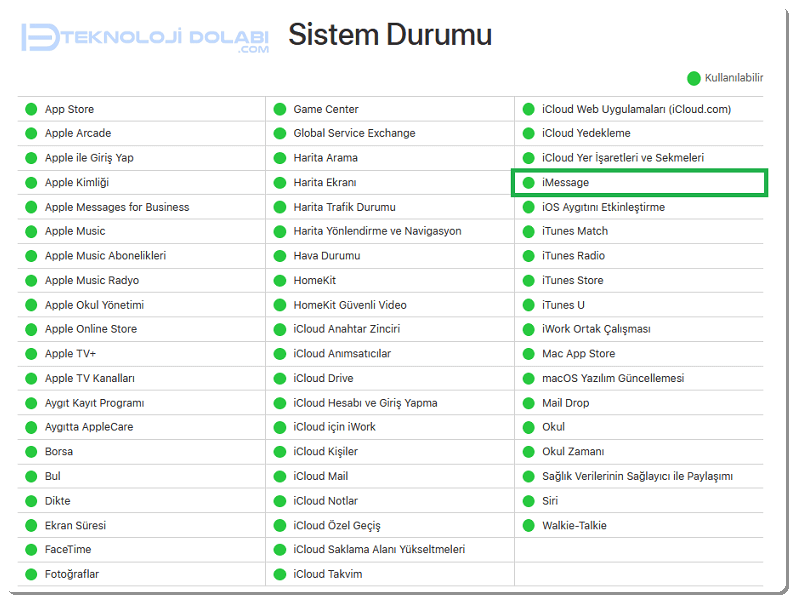
İnternet Bağlantısını Kontrol Edin
iMessage göndermek için hücresel veri veya Wi-Fi bağlantısı gerekir. Bu nedenle, ağ bağlantısını kontrol edin ve iMessage’ınızı teslim edemediğinizde düzgün bağlanıp bağlanmadığına bakın.

iPhone’lar, Apple cihazları arasında sohbet ederken varsayılan olarak iMessage’ı kullanır. Mesajlar, yalnızca internet olmadığında geleneksel metinler olarak gönderilir. iMessage’ı Wi-Fi bağlantıları için etkin tutarken hücresel verilerde devre dışı bırakamazsınız, bu nedenle bu bir ya hep ya hiç hizmetidir. Ancak, hücresel veri sınırınızı aştıysanız iMessage gönderilemeyebilir.
iMessage’ı Kapatın ve Açın
Bazı iMessage geçici hatalarında bir sorun olması muhtemeldir.
- Ayarlar > Mesajlar > iMessage’ı Kapat > iMessage’ı tekrar aç’a gitmeniz yeterlidir.
Şimdi bir mesaj gönderebilmelisiniz.
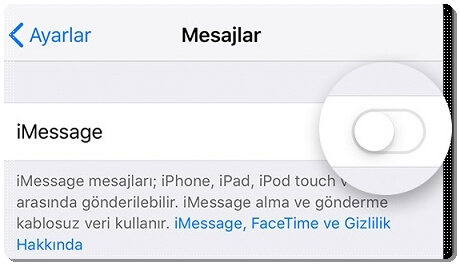
SMS Olarak Göndermeyi Etkinleştirin
iMessage, iPhone’unuzda “Teslim Edildi” demiyorsa, mesajı gönderdiğiniz kişinin iOS olmayan bir cihazı olabilir. Bu şekilde, bir mesajı gönderemezseniz, cihazınızdaki Ayarlar’da (Ayarlar > Mesajlar > SMS Olarak Gönder) SMS Olarak Gönder’i etkinleştirerek mesajı tekrar metin mesajı olarak göndermelisiniz.
iPhone’u Yeniden Başlatmaya Zorlayın
“iMessage teslim edilmedi” sorununu düzeltmek için iPhone’unuzu yeniden başlatmaya zorlayabilirsiniz. Bu yöntem, iPhone’un güncelleme sırasında donması, App store sorunları, dokunmatik ekran sorunları vb. gibi çoğu iPhone hatasına neredeyse uygulanır.
Modeliniz iPhone 8 veya üstü ise önce ses açma tuşuna basıp bırakın, ardından ses kısma tuşuna basıp bırakın ve son olarak Güç tuşuna Apple logosu gelene kadar basılı tutun.
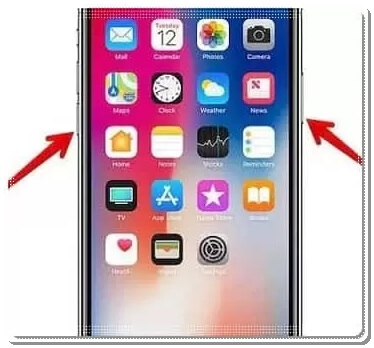
Fiziksel Ana Sayfa düğmesi olan bir iPhone için, Apple logosu görünene kadar Güç düğmesini ve Sesi Azaltma düğmesini aynı anda basılı tutmanız yeterlidir.
iPhone’u Güncelleyin
Apple, iOS güncellemeleri aracılığıyla düzenli olarak küçük sorunlar için yamalar yayınlar. Bu güncellemeler “iMessage teslim edilmedi” sorununu çözebilir.
- Ayarlar > Genel > Yazılım Güncelleme bölümüne giderek en son iOS sürümünü çalıştırıp çalıştırmadığınızı kontrol edin.
Bu, yazılımınızın güncellenip güncellenmediğini otomatik olarak kontrol edecek ve güncellenmemişse bir kurulum önerecektir. Bazı uygulamalar güncellemeden sonra tekrar oturum açmanızı istese de hiçbir fotoğraf veya mesajı kaybetmezsiniz.
Apple Kimliği Oturumunu Kapatın ve Tekrar Giriş Yapın
Bu, “iMessage teslim edilmedi” sorununun en yaygın düzeltmelerinden biridir: Apple Kimliğinizden çıkış yapıp tekrar giriş yapmanız yeterlidir.
- Ayarlar > Mesajlar > Gönder ve Al’a gidin ve kimliğinize dokunun.
Daha sonra Oturumu Kapatmalısınız, bundan sonra telefon numarası dışındaki tüm bilgileriniz kaybolacaktır.
- iMessage için Apple Kimliğinizi kullanın’ı seçin ve tekrar oturum açın.
Bu işlem birkaç dakika sürebilir.
Ağ Ayarlarını Sıfırlayın
Bir ağ ayarları sıfırlaması gerçekleştirmek, ağla ilgili tüm ayarları ve yapılandırmayı fabrika ayarlarına döndürür. Ağınızla ilgili karşılaşabileceğiniz tüm hatalar veya sorunlar giderilecektir.
Ağ ayarlarını sıfırlamak için;
- Ayarlar>Genel>iPhone’u aktar veya sıfırla>Sıfırla>Ağ Ayarlarını Sıfırla seçeneğine gidin.
Bunlar, iPhone’unuzdaki “iMessage teslim edilmiyor” sorununu çözmenin en kolay yollarıdır. İletileriniz yalnızca bir alıcıya teslim edilmiyorsa, ancak kişi listenizdeki diğer kişiler için çalışıyorsa, alıcının cihazında bazı sorunlarla karşılaşması olasıdır. Alıcının sizi engellemiş olması da mümkündür. Emin olmak için alıcının diğer platformlarda erişilebilir olup olmadığını kontrol edin.